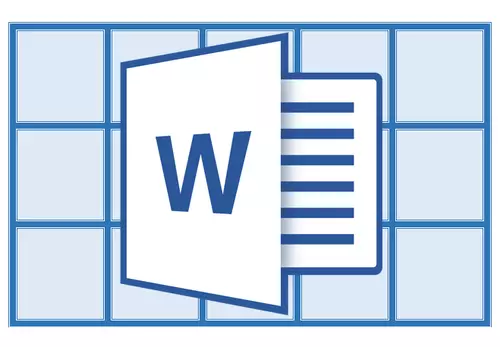
आपल्याला माहित आहे की, एमएस वर्ड टेक्स्ट एडिटरमध्ये, आपण टेबल तयार आणि सुधारित करू शकता. स्वतंत्रपणे, त्यांच्याबरोबर काम करण्यासाठी डिझाइन केलेल्या मोठ्या साधनांबद्दल बोलणे महत्त्वाचे आहे. तयार केलेल्या टेबलमध्ये बनविल्या जाणार्या डेटाबद्दल थेट बोलणे, बर्याचदा त्यांना टेबलशी किंवा संपूर्ण दस्तऐवजास संबोधित करण्याची आवश्यकता असते.
पाठः शब्द मध्ये एक टेबल कसा बनवायचा
या लहान लेखात, आम्ही एमएस वर्ड टेबलमध्ये मजकूर कसा संरेखित करावा आणि सारणी स्वत: ला, त्याचे पेशी, स्तंभ आणि ओळी कसे संरेखित करावे याबद्दल सांगू.
टेबल मध्ये मजकूर संरेखित करा
1. सारणी किंवा वैयक्तिक पेशी (स्तंभ किंवा स्ट्रिंग्स) मधील सर्व डेटा निवडा, ज्या सामग्रीची आपल्याला संरेखित करणे आवश्यक आहे.

2. मुख्य विभागात "टेबल्स सह कार्य करणे" उघडा टॅब "लेआउट".

3. बटण दाबा "संरेखन "गट मध्ये स्थित "संरेखन".

4. सारणीची सामग्री संरेखित करण्यासाठी योग्य पर्याय निवडा.

पाठः शब्दात सारणी कशी कॉपी करावी
संपूर्ण टेबल संरेखन
1. ऑपरेशन मोड सक्रिय करण्यासाठी टेबलवर क्लिक करा.
2. टॅब उघडा "लेआउट" (मुख्य विभाग "टेबल्स सह कार्य करणे").
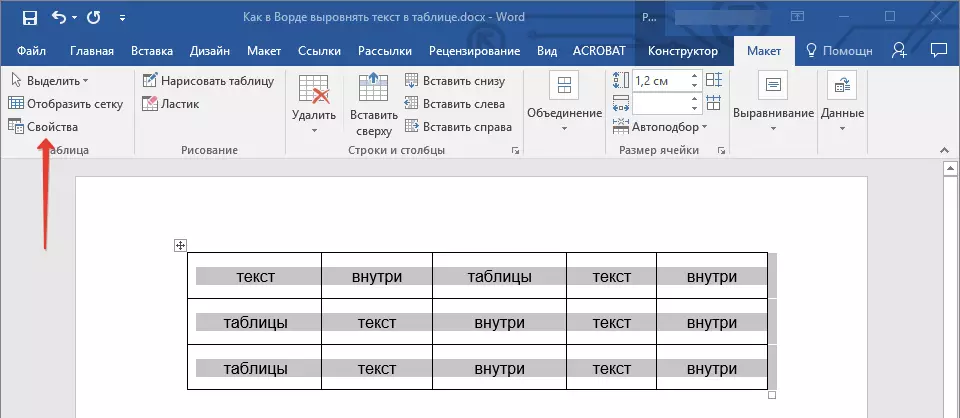
3. बटण दाबा "गुणधर्म" गट मध्ये स्थित "टेबल".
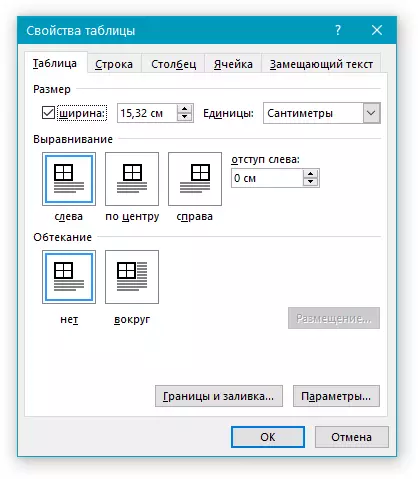
4. टॅबमध्ये "टेबल" उघडलेल्या खिडकीत, विभाग शोधा "संरेखन" आणि दस्तऐवजातील सारणीसाठी इच्छित संरेखन पर्याय निवडा.

- सल्लाः आपण डाव्या किनारापर्यंत संरेखित केलेल्या टेबलसाठी इंडेंट करू इच्छित असल्यास, विभागात इंडेंटसाठी आवश्यक मूल्य सेट करा "डावीकडे मागे जा".
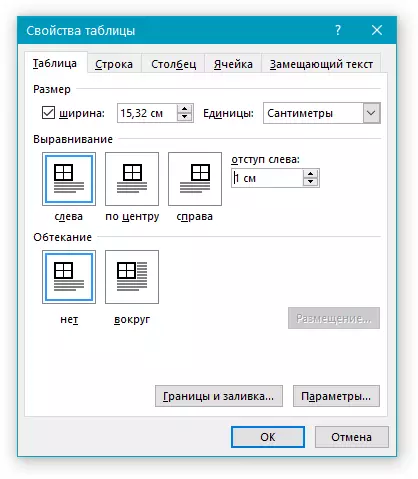
पाठः टेबल सुरू करण्यासाठी कसे करावे
यावर, या छोट्या लेखातील प्रत्येक गोष्ट आपण शब्दात टेबलमध्ये मजकूर कसा संरेखित करावी आणि सारणीचे संरेखित कसे करावे हे शिकलात. आता आपल्याला थोडी माहिती आहे, आम्ही या मल्टिफंक्शन प्रोग्रामच्या पुढील विकासामध्ये दस्तऐवजांसह कार्य करण्यासाठी आपल्याला यश मिळवू इच्छितो.
